Kaip pataisyti „iTunes“ atitikimo dainas
Viena pagrindinių tendencijų šiandien yra žiniasklaidos transliacija. Užuot pirkę ir atsisiuntę atskiras prekes, tokias, kokias mes darome „iTunes Store“ eros pradžioje, žmonės renkasi mokėti už prieigą prie neribotų kolekcijų ir jas transliuoti. Kino srityje „Netflix“ yra vienas didžiausių žaidėjų, o muzikos srityje - „Spotify“. Kaip vienas iš pradininkų pramonėje, „Apple“ nenori būti žaidimo dalyvis. Jis turi savo atsakymą į žiniasklaidos srautą, vadinamą „iTunes Match“.
Ši paslauga įtrauks visą jūsų muziką„iCloud“ saugyklą ir padarykite jas prieinamas srautui į kelis jums priklausančius įrenginius. Tai puikiai tinka tiems, kurie turi daug muzikos, bet mažiau atminties. Tačiau to dar reikia daug norėti. Vienas iš trūkumų yra klaida, kai „iTunes Match“ dainos atrodo pilkos spalvos ir jų negalima atkurti.
Jei susidūrėte su ta klaida ir noritežinote, kaip tai ištaisyti, esate tinkamoje vietoje. Yra keletas priežasčių, kodėl jūsų „iTunes Match“ dainos yra pilkos nuo nepalaikomo failo formato iki saugojimo klaidos. Štai kaip tai atrodo.

Pažvelkime į galimą problemą ir kaip ją išspręsti.
Patikrinkite garso formatą
Pirma galima priežastis yra nepalaikomas failo formatas arba DRM apsaugoti takeliai. Norėdami tai patikrinti, dešiniuoju pelės mygtuku spustelėkite probleminį takelį ir pasirinkite Gauti informaciją. Ieškoti Malonus pagal Byla skirtuką. Nepalaikomas failas arba DRM apsaugotas takelis turės Saugoma parašyta šalia Malonus.

Yra keletas variantų, kuriuos galite pasirinkti norėdami išspręsti problemą. Pirmiausia atnaujinkite „iTunes Match“ prenumeratą į „Apple Music“, kur galėsite pasiekti visą muziką „Apple Library“.
Kita galimybė yra konvertuoti savo DRM apsaugotus failus į failus, kuriuose nėra DRM.
Patikrinkite „iTunes“ nustatymus
Taip pat gali būti, kad yra problemiškų dainųnepažymėtas ir negali būti paleistas. Greitasis taisymas yra dešiniuoju pelės mygtuku spustelėkite elementus ir patikrinkite juos pasirinkdami parinktį iškylančiojo meniu apačioje.

Iš naujo atsisiųskite Dainas
Jei pilkos spalvos dainos yra perkamos iš „iTunes“, galite tiesiog ištrinti takelius ir dar kartą atsisiųsti juos iš įsigytų „iTunes“ skyrių. Spustelėkite iTunes parduotuvė meniu viršutinėje juostoje dešinėje spustelėkite Sąskaita ir galėtumėte rasti įsigytą variantą.

Iš naujo įgaliokite savo kompiuterį
Taip pat galite pabandyti iš naujo nustatyti kompiuterio autorizaciją, kad išspręstumėte problemą. Spustelėkite Parduotuvė meniu ir pasirinkite Atšaukite iš iššokančiojo meniu, atsijunkite nuo „iTunes“ ir paleiskite kompiuterį iš naujo. Po to pakeiskite procesą: prisijunkite prie „iTunes“ ir Įgalioti kompiuteris.

Pataisykite „iTunes“ atitikimo dainas, pažymėtas „iPhone“ ar „iPad“
Jei problema iškyla jūsų „iPhone“ ar „iPad“, galėtumėte ištrinti visas dainas ir jas iš naujo įdiegti. Eiti į Nustatymai> Bendra> Saugykla ir „iCloud“ naudojimas> Tvarkyti saugyklą. Pasirinkite Muzika> Redaguoti> Trinti. Priklausomai nuo to, kokia yra jūsų kolekcija, jūsų saugykla bus gana laisva.
Norėdami viską sugrąžinti, sinchronizuokite „iPhone“ ar „iPad“ su „iTunes“ ir iš naujo įdiekite dainas.
Ištaisykite visą „iTunes“ klaidą vienu paspaudimu
Visi aprašyti problemų sprendimaiaukščiau, turite elgtis su „iTunes“. Yra viena „Windows“ programa, kuri gali padėti pašalinti visas „iTunes“ klaidas vienu paspaudimu - nuo sinchronizavimo klaidų tvarkymo iki sugadintos „iTunes“ / „iPhone“ bibliotekos taisymo. Programinė įranga vadinama „Tenorshare TunesCare“ ir ją galima atsisiųsti nemokamai.
- „TunesCare“ ir prijunkite „iOS“ įrenginį prie kompiuterio, naudodami OEM USB kabelį.
- Kai „TunesCare“ aptinka jūsų įrenginį, spustelėkite „Ištaisyti„ iTunes “sinchronizavimo problemas“ ir „TunesCare“ pradės automatiškai taisyti sugadintą „iTunes“ biblioteką.
- Paleiskite „TunesCare“ ir spustelėkite „Ištaisyti visas„ iTunes “problemas“Jei norite pataisyti „iTunes“ kompiuteryje, spustelėkite „Remontuoti iTunes“, kad galėtumėte atsisiųsti „iTunes“ diskus, kad galėtumėte juos taisyti. Atsisiuntę taisymo diskus, skirtus „iTunes“, „TunesCare“ automatiškai pradės taisyti jūsų „iTunes“.
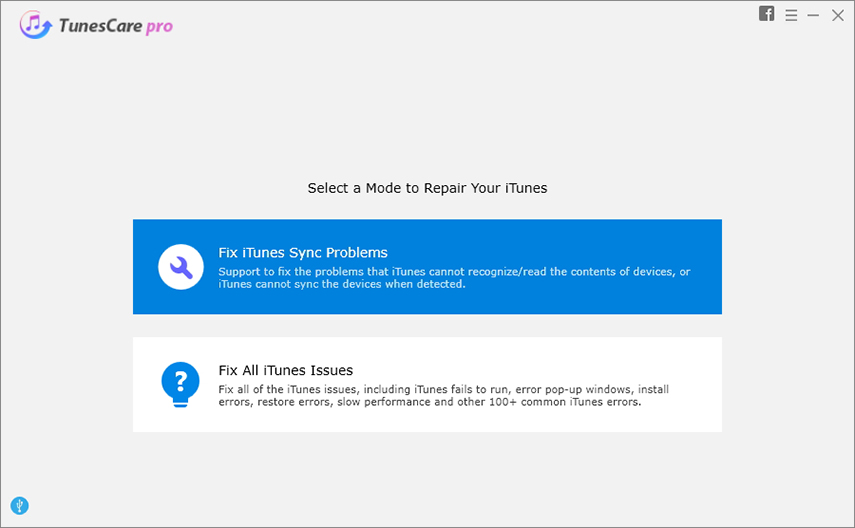
Jei aukščiau aprašyti veiksmai jums nebuvo veiksmingi, pasukite į „TunesCare“ funkciją „Pataisyti visas iTunes problemas“, kad taisytumėte „iTunes“ kompiuteryje.

Tai viskas, kaip taisyti „iTunes“ atitikimo dainas, pilkos spalvos „iTunes“ arba „iPhone“ / „iPad“. Jei turite kokių nors kitų klausimų, palikite pranešimą komentarų srityje.









